Autoryzacja LDAP
Ta sekcja opisuje sposób rejestrowania autoryzacji LDAP.
Każdemu użytkownikowi zarejestrowanemu w książce adresowej można przypisać hasło logowania stosowane do łączenia się z serwerem LDAP.
aby móc korzystać z serwera LDAP, serwer ten należy wcześniej zarejestrować. Szczegółowe informacje, patrz „Rejestrowanie serwera LDAP”.
![]()
Jeśli dla autoryzacji LDAP wybrano opcję [Nie określaj], obowiązuje nazwa użytkownika i hasło wprowadzone w ustawieniach Zarejestruj/Zmień LDAP w opcji narzędzi administratora. Szczegółowe informacje, patrz „Rejestrowanie serwera LDAP”.
![]() Naciśnij przycisk [Narzędzia użytkownika/Licznik].
Naciśnij przycisk [Narzędzia użytkownika/Licznik].
![]() Naciśnij przycisk [Ustawienia systemu].
Naciśnij przycisk [Ustawienia systemu].
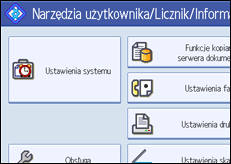
![]() Naciśnij przycisk [Narzędzia administr.].
Naciśnij przycisk [Narzędzia administr.].
![]() Naciśnij przycisk [Zarządzanie książką adresową].
Naciśnij przycisk [Zarządzanie książką adresową].
![]() Sprawdź, czy wybrano opcję [Zarejestruj/Zmień].
Sprawdź, czy wybrano opcję [Zarejestruj/Zmień].
![]() Naciśnij nazwę, która ma zostać zarejestrowana, lub wprowadź zarejestrowany numer za pomocą przycisków numerycznych.
Naciśnij nazwę, która ma zostać zarejestrowana, lub wprowadź zarejestrowany numer za pomocą przycisków numerycznych.
Można wyszukiwać według zarejestrowanej nazwy, numeru faksu, nazwy folderu, adresu e-mail lub odbiorcy IP-Fax.
![]() Naciśnij przycisk [Inf.autoryzacji], a następnie naciśnij przycisk [
Naciśnij przycisk [Inf.autoryzacji], a następnie naciśnij przycisk [![]() Następny].
Następny].
![]() Naciśnij przycisk [Określ inne inf. autoryzacji] w obszarze „Autoryzacja LDAP”.
Naciśnij przycisk [Określ inne inf. autoryzacji] w obszarze „Autoryzacja LDAP”.
![]() Naciśnij przycisk [Zmień] w obszarze „Nazwa logowania użytk.”.
Naciśnij przycisk [Zmień] w obszarze „Nazwa logowania użytk.”.
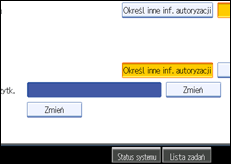
![]() Wprowadź nazwę logowania użytkownika i naciśnij przycisk [OK].
Wprowadź nazwę logowania użytkownika i naciśnij przycisk [OK].
![]() Naciśnij przycisk [Zmień] w obszarze „Hasło logowania”.
Naciśnij przycisk [Zmień] w obszarze „Hasło logowania”.
![]() Wprowadź hasło i naciśnij przycisk [OK].
Wprowadź hasło i naciśnij przycisk [OK].
![]() W celu potwierdzenia wpisz hasło ponownie i naciśnij przycisk [OK].
W celu potwierdzenia wpisz hasło ponownie i naciśnij przycisk [OK].
![]() Naciśnij przycisk [OK].
Naciśnij przycisk [OK].
![]() Naciśnij przycisk [Wyjście].
Naciśnij przycisk [Wyjście].
![]() Naciśnij przycisk [Narzędzia użytkownika/Licznik].
Naciśnij przycisk [Narzędzia użytkownika/Licznik].
![]()
Informacje dotyczące rejestrowania nazw, patrz „Rejestrowanie nazw”.
Nazwa użytkownika może mieć maksymalnie 128 znaków.
Hasło może zawierać maksymalnie 128 znaków.
Aby zmienić ustawienia autoryzacji LDAP, powtórz kroki od 3 do 14.

